გამოასწორეთ Outlook აპი არ იხსნება Windows 10-ში
Miscellanea / / December 31, 2021
წლების განმავლობაში, Microsoft-ის საკუთარი ფოსტის სერვისი, Outlook, ახერხებდა მომხმარებლის ნიშების შექმნას ამ Gmail-ის დომინირებულ ელ.ფოსტის ბაზარზე. მიუხედავად იმისა, რომ, ისევე როგორც ყველა სხვა ტექნოლოგია, მას აქვს საკუთარი პრობლემები. ერთ-ერთი ყველაზე გავრცელებული პრობლემა, რომელსაც მომხმარებლების უმეტესობა აწყდება, არის Outlook აპის არ გახსნის პრობლემა Windows 10-ში. უმეტეს შემთხვევაში, აპლიკაციის გაშვება შეიძლება არ მოხდეს, თუ მისი ეგზემპლარი უკვე აქტიურია ან წინა სესია არ იყო სწორად შეწყვეტილი. ჩვენ გასწავლით თუ როგორ უნდა მოაგვაროთ Outlook აპი არ გახსნის პრობლემებს Windows სისტემებში.
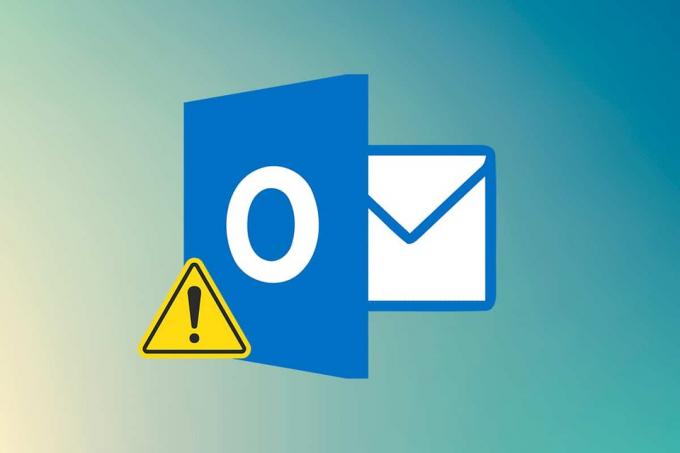
შინაარსი
- როგორ გავასწოროთ Outlook აპი არ იხსნება Windows 10 კომპიუტერზე.
- მიზეზები, რის გამოც Outlook არ იხსნება საკითხი.
- მეთოდი 1: მოკვლა MS Outlook Task.
- მეთოდი 2: გაუშვით Outlook უსაფრთხო რეჟიმში და გამორთეთ დანამატები
- მეთოდი 3: გაუშვით პროგრამის თავსებადობის პრობლემების აღმოფხვრა.
- მეთოდი 4: წაშალეთ LocalAppData საქაღალდე
- მეთოდი 5: Outlook-ის ნავიგაციის პანელის გადატვირთვა
- მეთოდი 6: MS Outlook-ის შეკეთება
- მეთოდი 7: Outlook პროფილის შეკეთება
- მეთოდი 8: შეაკეთეთ .pst & .ost ფაილები
- მეთოდი 9: შექმენით ახალი Outlook ანგარიში (Windows 7)
- პროფესიონალური რჩევა: როგორ მოვძებნოთ SCANPST.EXE Windows 10-ზე
როგორ გავასწოროთ Outlook აპი არ იხსნება Windows 10 კომპიუტერზე
თავდაპირველად ერქვა Hotmail, Outlook ფოსტის სერვისი მიმართავს უამრავ ორგანიზაციას შიდა კომუნიკაციისთვის და ამით ამაყობს 400 მილიონი მომხმარებელი. მომხმარებლის ეს მასიური ბაზა შეიძლება მივაწეროთ იმ ფაქტს, რომ:
- ის გთავაზობთ დამატებითი ფუნქციები როგორიცაა კალენდრები, ინტერნეტის დათვალიერება, ჩანაწერების აღება, დავალების მართვა და ა.შ. რომელსაც Outlook გთავაზობთ.
- Ეს არის ხელმისაწვდომია როგორც ორივე, ვებ კლიენტი და აპლიკაცია, რომელიც შედის MS Office კომპლექტში მრავალ პლატფორმაზე.
ზოგჯერ აპლიკაციის მალსახმობის ხატულაზე ორჯერ დაწკაპუნებით აბსოლუტურად არაფერს აკეთებთ და ამის ნაცვლად ხვდებით სხვადასხვა შეცდომის შეტყობინებებს. ამ სტატიაში თქვენ გეცოდინებათ პასუხი თქვენს შეკითხვაზე: როგორ მოვაგვარო Outlook-ის არ გახსნის პრობლემა.
მიზეზები, რის გამოც Outlook არ იხსნება საკითხი
მიზეზები, რომლებიც ხელს უშლის თქვენი Outlook აპის გახსნას, არის
- ეს შეიძლება იყოს თქვენი კორუმპირებული/გატეხილი ადგილობრივი AppData და .pst ფაილების გამო.
- Outlook აპლიკაციას ან თქვენს Outlook ანგარიშს შეიძლება საჭირო გახდეს შესწორება,
- კონკრეტული პრობლემური დანამატი შესაძლოა ხელი შეუშალოს თქვენი Outlook-ის გაშვებას,
- თქვენს კომპიუტერს შეიძლება ჰქონდეს პრობლემები თავსებადობის რეჟიმში მუშაობისას და ა.შ.
მეთოდი 1: მოკვლა MS Outlook Task
შეიძლება იყოს მარტივი პასუხი, როგორ გავასწორო Outlook-ის არ გახსნის შეკითხვა. სანამ კონკრეტულ გადაწყვეტილებებს წინ მივიწევთ, დავრწმუნდეთ, რომ Outlook-ის ეგზემპლარი უკვე არ არის აქტიური ფონზე. თუ ასეა, უბრალოდ შეწყვიტე ის და შეამოწმე, გადაჭრის თუ არა ეს პრობლემას.
1. დაარტყა Ctrl + Shift + Esc კლავიშები ერთად გასახსნელად Პროცესების ადმინისტრატორი.
2. იპოვნეთ Microsoft Outlook პროცესი ქვეშ აპები.
3. დააწკაპუნეთ მასზე მარჯვენა ღილაკით და აირჩიეთ დავალების დასრულება მენიუდან, როგორც ნაჩვენებია.
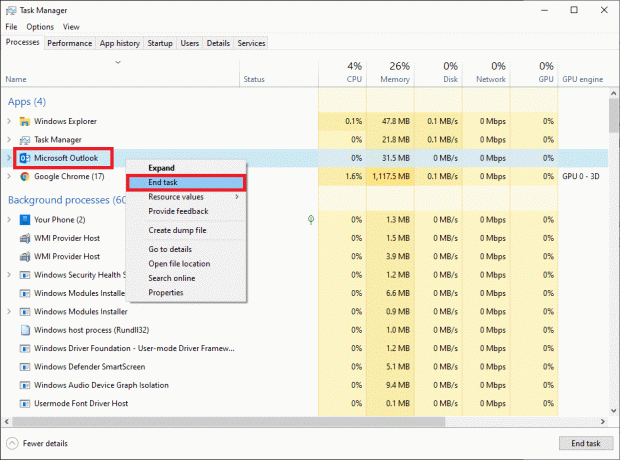
4. Ცდა გაუშვით Outlook ახლა, იმედია, აპლიკაციის ფანჯარა გაიხსნება პრობლემების გარეშე.
ასევე წაიკითხეთ:შეასწორეთ Outlook პაროლის მოთხოვნა ხელახლა გამოჩენა
მეთოდი 2: გაუშვით Outlook უსაფრთხო რეჟიმში და გამორთეთ დანამატები
Microsoft საშუალებას აძლევს მომხმარებლებს გააფართოვონ Outlook-ის ფუნქციონირება მრავალი სასარგებლო დანამატის დაყენებით. ეს დანამატები მუშაობს ვებ-ბრაუზერის გაფართოებების ანალოგიურად და ავსებს მომხმარებლის უკვე წარმოუდგენელ გამოცდილებას. თუმცა, ზოგჯერ სწორედ ამ დანამატებმა შეიძლება გამოიწვიოს თავად აპლიკაციის დანგრევა. ან მოძველებული ან კორუმპირებული დანამატი შეიძლება გამოიწვიოს მრავალი პრობლემა, მათ შორის Outlook არ გახსნის საკითხს Windows 10-ში.
თუმცა, სანამ დანამატების დეინსტალაციას დაიწყებთ, მოდით დავადასტუროთ, რომ ერთ-ერთი მათგანი ნამდვილად დამნაშავეა. ეს შეიძლება გაკეთდეს Outlook-ის უსაფრთხო რეჟიმში გაშვებით, რეჟიმი, რომელშიც არ იტვირთება დანამატები, კითხვის პანელი გამორთულია და არ გამოიყენება ინსტრუმენტთა ზოლის მორგებული პარამეტრები. აი, როგორ უნდა გავაკეთოთ ეს:
1. დააჭირეთ Windows გასაღები + R კლავიშები ერთდროულად გასახსნელად გაიქეცი დიალოგური ფანჯარა.
2. ტიპი outlook.exe /safe და დაარტყა შეიყვანეთ გასაღები გაშვება Outlookუსაფრთხო რეჟიმში.

3. გამოჩნდება ამომხტარი ფანჯარა, რომელიც მოგთხოვთ პროფილის არჩევას. გახსენით ჩამოსაშლელი სია და აირჩიეთ Outlook ვარიანტი და დააჭირეთ შეიყვანეთ გასაღები.
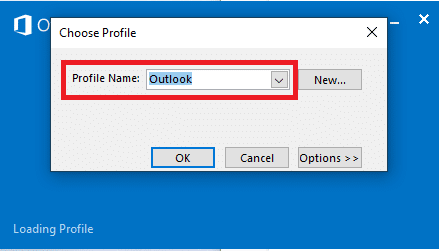
Შენიშვნა: ზოგიერთმა მომხმარებელმა შეიძლება ვერ შეძლოს Outlook-ის უსაფრთხო რეჟიმში გაშვება ზემოთ მოყვანილი მეთოდის გამოყენებით. ამ შემთხვევაში, წაიკითხეთ ჩვენი სახელმძღვანელო როგორ დავიწყოთ Outlook უსაფრთხო რეჟიმში.
თუ წარმატებით გაუშვით Outlook უსაფრთხო რეჟიმში, დარწმუნებული იყავით, რომ პრობლემა მართლაც ერთ-ერთ დანამატშია. ამიტომ, წაშალეთ ან გამორთეთ ისინი შემდეგნაირად:
4. გაშვება Outlook დან Windows საძიებო ზოლი როგორც ილუსტრირებულია ქვემოთ.

5. Დააკლიკეთ ფაილი ჩანართი, როგორც ნაჩვენებია.

6. აირჩიეთ Პარამეტრები როგორც ხაზგასმულია ქვემოთ.

7. Წადი დანამატები ჩანართი მარცხნივ და შემდეგ დააწკაპუნეთ წადი… ღილაკი გვერდით მართვა: COM დანამატები, როგორც ნაჩვენებია.

8A. აქ დააწკაპუნეთ ამოღება ღილაკი სასურველი დანამატების მოსაშორებლად.
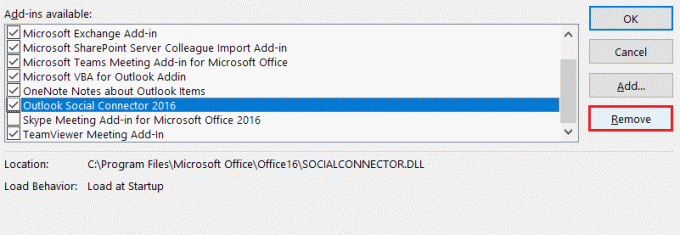
8ბ. ან შეამოწმეთ ყუთი სასურველი დანამატი და დააწკაპუნეთ კარგი რომ გამორთოთ.
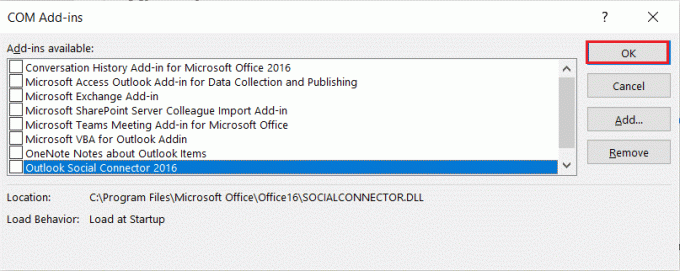
ასევე წაიკითხეთ:როგორ აღვადგინოთ Outlook პაროლი
მეთოდი 3: გაუშვით პროგრამა თავსებადობა პრობლემების აღმოფხვრა
Outlook აპლიკაცია ძირითადად შექმნილია Microsoft Windows 10-ზე გასაშვებად და შესაბამისად ოპტიმიზირებულია. თუ თქვენი კომპიუტერი Windows-ის რომელიმე ძველ ვერსიაზეა, მაგალითად - Windows 8 ან 7, საჭიროა აპლიკაციის გაშვება თავსებადობის რეჟიმში უფრო რბილი გამოცდილებისთვის. იმისათვის, რომ შეცვალოთ თქვენი Outlook თავსებადობის რეჟიმი და გამოასწოროთ Outlook არ გახსნის პრობლემა, მიჰყევით ამ ნაბიჯებს:
1. დააწკაპუნეთ მარჯვენა ღილაკით Outlook მალსახმობი და აირჩიეთ Თვისებები ვარიანტი, როგორც ნაჩვენებია ქვემოთ.
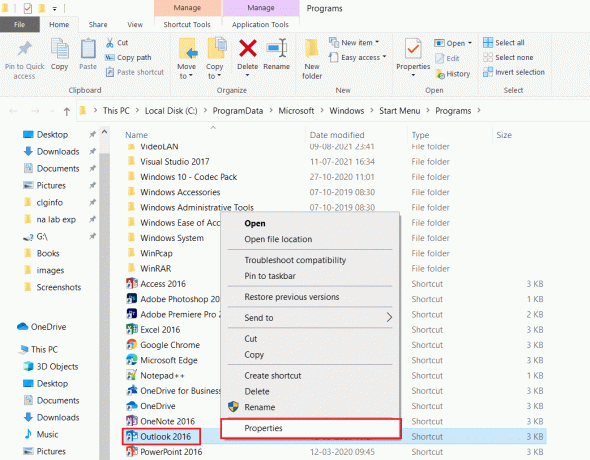
2. გადართეთ თავსებადობა ჩანართში Outlook-ის თვისებები ფანჯარა.
3. მოხსენით მონიშვნა გაუშვით ეს პროგრამა თავსებადობის რეჟიმში ვარიანტი და დააწკაპუნეთ მიმართვა > OK.
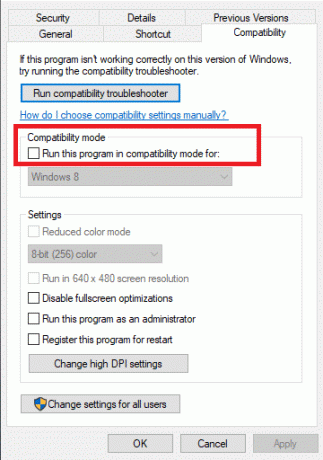
4. დააწკაპუნეთ მარჯვენა ღილაკით Outlook აპლიკაცია და აირჩიე თავსებადობის პრობლემების მოგვარება, როგორც ნაჩვენებია.
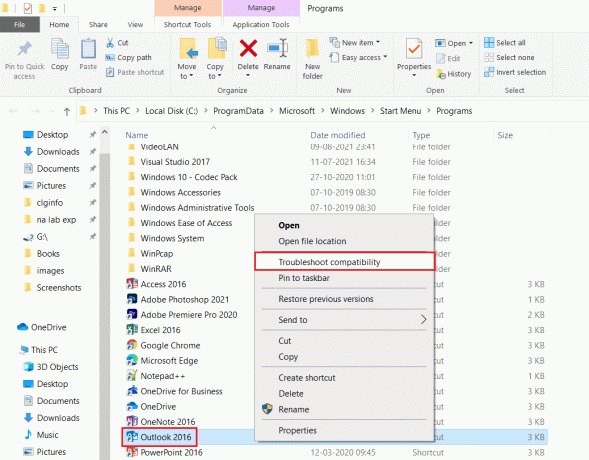
5. ახლა, პროგრამის თავსებადობის პრობლემების აღმოფხვრა შეეცდება აღმოაჩინოს ნებისმიერი პოტენციური პრობლემა.

6. დააწკაპუნეთ სცადეთ რეკომენდებული პარამეტრები

მეთოდი 4: წაშალეთ LocalAppData საქაღალდე
კიდევ ერთი გამოსავალი, რომელიც მუშაობდა რამდენიმე მომხმარებლისთვის, არის Outlook აპლიკაციის მონაცემთა საქაღალდის წაშლა. აპები ინახავს მორგებულ პარამეტრებს და დროებით ფაილებს AppData საქაღალდეში, რომელიც დამალულია ნაგულისხმევად. თუ ეს მონაცემები დაზიანებულია, შეიძლება გამოიწვიოს მრავალი პრობლემა, როგორიცაა Outlook არ გაიხსნება Windows 10-ში.
1. Გააღე გაიქეცი დიალოგური ფანჯარა, როგორც ადრე.
2. ტიპი %localappdata% და დაარტყა შედი საჭირო საქაღალდის გასახსნელად.
Შენიშვნა: ალტერნატიულად, მიჰყევით საქაღალდის გზას C:\Users\username\AppData\Local File Explorer-ში.
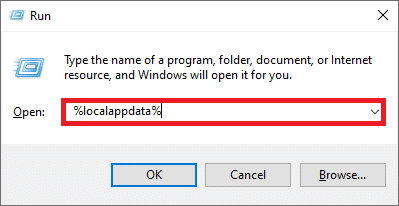
3. გადადით მაიკროსოფტი საქაღალდე. დააწკაპუნეთ მარჯვენა ღილაკით Outlook საქაღალდე და აირჩიეთ წაშლა, როგორც ნაჩვენებია ქვემოთ.
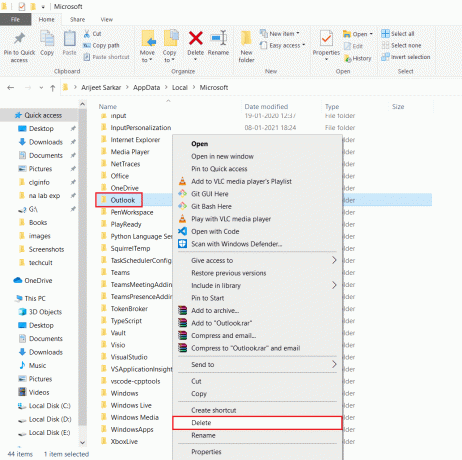
4. Რესტარტითქვენი კომპიუტერი ერთხელ და შემდეგ სცადე Outlook-ის გახსნა.
ასევე წაიკითხეთ:როგორ გამორთოთ Outlook ელფოსტის წაკითხვის ქვითარი
მეთოდი 5: Outlook-ის ნავიგაციის პანელის გადატვირთვა
არაერთი მოხსენება ვარაუდობს, რომ Outlook არ გახსნის პრობლემა უფრო გავრცელებულია მომხმარებლებში, რომლებმაც მორგებული აქვთ აპლიკაციის ნავიგაციის პანელი. თუ თქვენს აპლიკაციას უჭირს მორგებული სანავიგაციო პანელის ჩატვირთვა, გაშვების პრობლემები აუცილებლად შეგექმნებათ. ამის გამოსასწორებლად, თქვენ უბრალოდ უნდა დააბრუნოთ Outlook ნავიგაციის პანელი ნაგულისხმევ მდგომარეობაში, შემდეგნაირად:
1. გაუშვით გაიქეცი დიალოგური ფანჯარა, როგორც ადრე.
2. ტიპი outlook.exe /resetnavpane და დაარტყა შედიგასაღები Outlook-ის ნავიგაციის პანელის გადატვირთვისთვის.
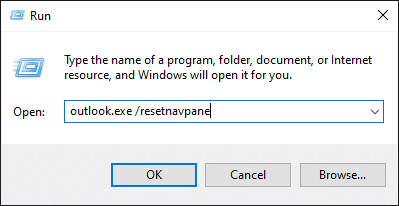
მეთოდი 6: MS Outlook-ის შეკეთება
გაგრძელება, სავსებით შესაძლებელია, რომ თავად Outlook აპლიკაცია დაზიანდეს. ეს შეიძლება გამოწვეული იყოს მრავალი მიზეზის გამო, მავნე პროგრამის/ვირუსების არსებობით ან თუნდაც Windows-ის ახალი განახლებით. საბედნიეროდ, ჩაშენებული სარემონტო ინსტრუმენტი ხელმისაწვდომია Windows-ის აპლიკაციების უმეტესობისთვის. სცადეთ Outlook-ის შეკეთება ამ ხელსაწყოს გამოყენებით და შეამოწმეთ, მოგვარდება თუ არა Outlook-ის არ გახსნის პრობლემა.
1. დააჭირეთ Windows გასაღები, ტიპი Მართვის პანელი და დააწკაპუნეთ გახსენით.

2. კომპლექტი ნახვა > დიდი ხატების მიხედვით და დააწკაპუნეთ პროგრამები და ფუნქციები მოცემული ვარიანტებიდან.
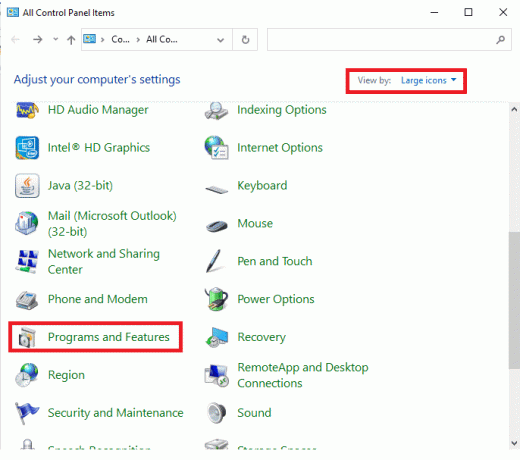
3. იპოვნეთ MS Officeლუქსი დაინსტალირებული თქვენს კომპიუტერზე, დააწკაპუნეთ მასზე მარჯვენა ღილაკით და დააწკაპუნეთ შეცვლა, როგორც ნაჩვენებია.
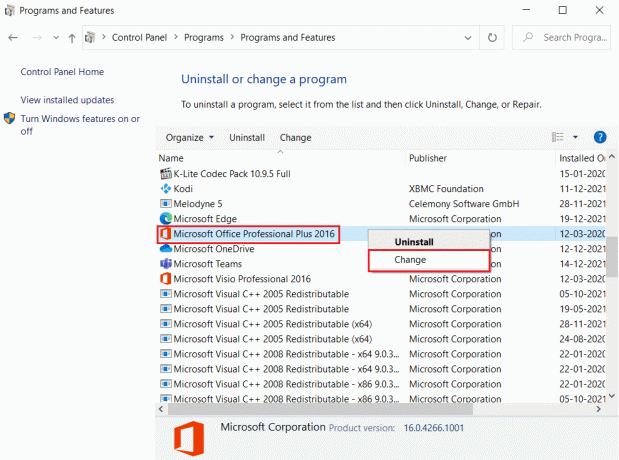
4. აირჩიეთ სწრაფი შეკეთება და დააწკაპუნეთ შეკეთება ღილაკი გასაგრძელებლად, როგორც ნაჩვენებია ხაზგასმული.
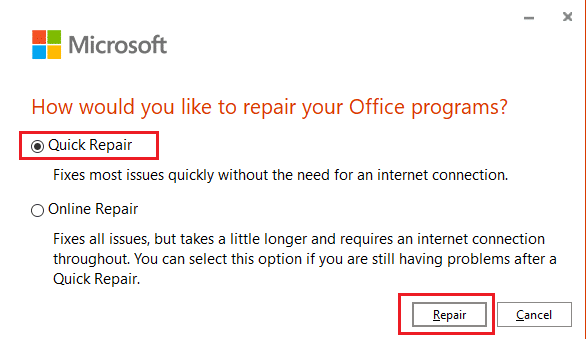
5. Დააკლიკეთ დიახ წელს Მომხმარებლის ანგარიშის კონტროლი ამომხტარი ფანჯარა, რომელიც გამოჩნდება.
6. Გაყოლა ეკრანზე ინსტრუქციები სარემონტო პროცესის დასასრულებლად.
7. სცადეთ ახლავე გაუშვათ Outlook. თუ Outlook აპი არ იხსნება, პრობლემა შენარჩუნებულია, აირჩიეთ ონლაინ რემონტი ზე როგორ გსურთ თქვენი Office პროგრამების შეკეთება ფანჯარაში ნაბიჯი 4.
ასევე წაიკითხეთ:როგორ მოვახდინოთ Google Calendar-ის სინქრონიზაცია Outlook-თან
მეთოდი 7: Outlook პროფილის შეკეთება
კორუმპირებულ დანამატებთან ერთად, საკმაოდ მაღალია იმის შანსი, რომ კორუმპირებული პროფილი გამოიწვიოს Outlook-ის არ გახსნის საკითხებს. კორუმპირებული Outlook-ის ანგარიშთან დაკავშირებული ზოგიერთი ზოგადი პრობლემა შეიძლება დაფიქსირდეს მშობლიური Repair ვარიანტის გამოყენებით, როგორც ეს ქვემოთ არის ახსნილი:
1. გაშვება Outlook უსაფრთხო რეჟიმში როგორც ინსტრუქციაშია მეთოდი 2.
Შენიშვნა: თუ შესული ხართ მრავალ ანგარიშში, ჯერ აირჩიეთ პრობლემური ანგარიში ჩამოსაშლელი სიიდან.
2. Წადი ფაილი > Ანგარიშის პარამეტრები და აირჩიე Ანგარიშის პარამეტრები… მენიუდან, როგორც ნაჩვენებია.

3. შემდეგ, ში ფოსტა ჩანართი, დააწკაპუნეთ შეკეთება… ვარიანტი, როგორც ნაჩვენებია.
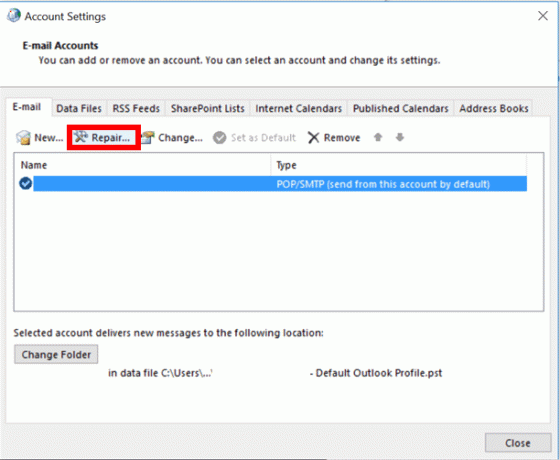
4. გამოჩნდება სარემონტო ფანჯარა. Გაყოლა ეკრანის მოთხოვნა თქვენი ანგარიშის გასასწორებლად.
მეთოდი 8: შეაკეთეთ .pst & .ost ფაილები
თუ რემონტის მშობლიურმა ფუნქციამ ვერ შეძლო თქვენი პროფილის დაფიქსირება, სავარაუდოა, რომ პროფილთან დაკავშირებული .pst ფაილი ან პირადი შენახვის ცხრილი და .ost ფაილი დაზიანებულია. წაიკითხეთ ჩვენი ექსკლუზიური სახელმძღვანელო როგორ გამოვასწოროთ კორუმპირებული Outlook .ost და .pst მონაცემთა ფაილები იგივე გააკეთოს. ეს აუცილებლად უნდა გამოსწორდეს Outlook არ გახსნის საკითხს. თუ არა, სცადეთ შემდეგი გამოსავალი.
მეთოდი 9: შექმენით ახალი Outlook ანგარიში (Windows 7)
გარდა ამისა, თქვენ შეგიძლიათ შექმნათ სრულიად ახალი პროფილი და გაუშვათ Outlook მისი გამოყენებით, რათა თავიდან აიცილოთ ყველა სახის პრობლემა. აი, როგორ უნდა გავაკეთოთ ეს:
Შენიშვნა: მოცემული ნაბიჯები შემოწმდა Windows 7 და Outlook 2007.
1. გახსენით Მართვის პანელი დან Საწყისი მენიუ.
2. კომპლექტი ნახვა > დიდი ხატების მიხედვით და დააწკაპუნეთ ფოსტა(Microsoft Outlook).

3. ახლა დააწკაპუნეთ პროფილების ჩვენება… ხაზგასმულია ნაჩვენები ვარიანტი.
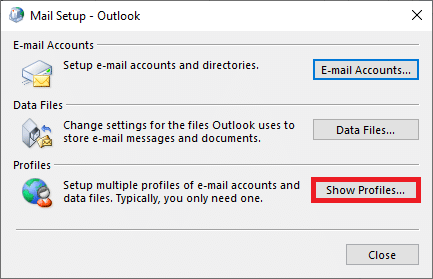
4. შემდეგ, დააწკაპუნეთ დამატება ღილაკი შიგნით გენერალი ჩანართი.
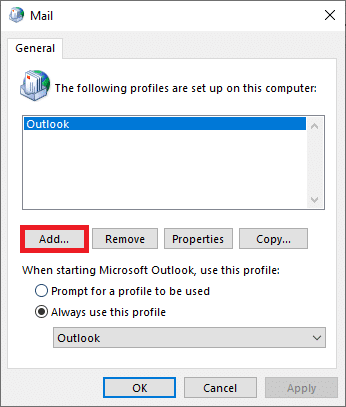
5. შემდეგი, ჩაწერეთ Პროფილის სახელი და დააწკაპუნეთ კარგი.
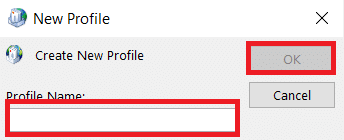
6. შემდეგ შეიყვანეთ სასურველი დეტალები (თქვენი სახელი, ელ.ფოსტის მისამართი, პაროლი და ხელახლა აკრიფეთ პაროლი)-ში ელ.ფოსტის ანგარიში განყოფილება. შემდეგ, დააწკაპუნეთ შემდეგი >დასრულება.
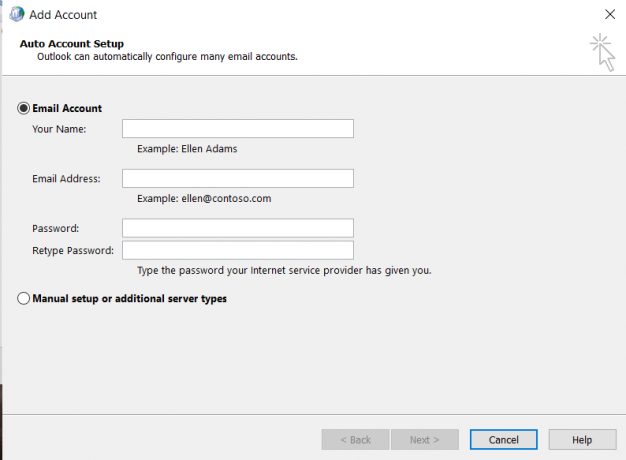
7. ისევ გაიმეორეთ ნაბიჯები 1-4 და დააწკაპუნეთ თქვენს Ახალი ანგარიში სიიდან.
8. შემდეგ, შეამოწმეთ ყოველთვის გამოიყენეთ ეს პროფილი ვარიანტი.
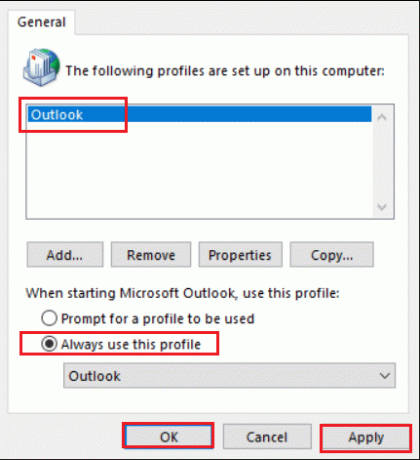
9. დააწკაპუნეთ მიმართვა > OK ამ ცვლილებების შესანახად.
ასევე წაიკითხეთ:როგორ გამორთოთ BitLocker Windows 10-ში
პროფესიონალური რჩევა: როგორ მოვძებნოთ SCANPST.EXE Windows 10-ზე
Შენიშვნა: ზოგიერთისთვის Microsoft Office-ის საჭირო საქაღალდე იქნება პროგრამის ფაილებში პროგრამის ფაილების ნაცვლად (x86).
| ვერსია | ბილიკი |
| Outlook 2019 | C:\Program Files (x86)\Microsoft Office\root\Office16 |
| Outlook 2016 | C:\Program Files (x86)\Microsoft Office\root\Office16 |
| Outlook 2013 | C:\Program Files (x86)\Microsoft Office\Office15 |
| Outlook 2010 | C:\Program Files (x86)\Microsoft Office\Office14 |
| Outlook 2007 წ | C:\Program Files (x86)\Microsoft Office\Office12 |
ხშირად დასმული კითხვები (FAQS)
Q1. როგორ მოვაგვარო ჩემი Outlook აპი, რომელიც Windows 10-ზე პრობლემას არ ხსნის?
პასუხი ზუსტი დამნაშავიდან გამომდინარე, შეგიძლიათ გამოასწოროთ თქვენი პერსპექტივა, რომელიც არ ხსნის პრობლემებს ყველა დანამატის გამორთვით, თქვენი შეკეთებით. პროფილი და Outlook აპლიკაცია, აპლიკაციის ნავიგაციის პანელის გადატვირთვა, თავსებადობის რეჟიმის გამორთვა და PST/OST-ის დაფიქსირება ფაილები.
Q2. როგორ მოვაგვარო Outlook-ის არ გახსნის პრობლემა?
პასუხი Outlook-ის აპლიკაცია შეიძლება არ გაიხსნას, თუ ერთ-ერთი დანამატი პრობლემურია, თქვენს პროფილთან დაკავშირებული .pst ფაილი დაზიანებულია ან თავად პროფილი დაზიანებულია. მიჰყევით ამ სახელმძღვანელოში ჩამოთვლილ გადაწყვეტილებებს, რომ მოაგვაროთ იგივე.
რეკომენდებულია:
- როგორ დავჭრათ ვიდეო Windows 10-ში VLC-ის გამოყენებით
- როგორ შევქმნათ PDF ფაილი Windows 11-ში
- შეასწორეთ Outlook პაროლის მოთხოვნა ხელახლა გამოჩენა
- როგორ ამოვიცნოთ შრიფტი სურათიდან
იმედი გვაქვს თქვენი Outlook აპი არ იხსნება პრობლემა მოგვარდა ერთ-ერთი ზემოაღნიშნული გადაწყვეტის დანერგვით. სხვა ზოგადი გამოსწორებები მოიცავს Windows-ისა და Microsoft Office-ის განახლებას, სისტემის ფაილების შემოწმების სკანირების გაშვება სისტემის ფაილების შესაკეთებლადანტივირუსული და მავნე ფაილების შემოწმება და დაუკავშირდით Microsoft-ის მხარდაჭერას. ჩვენ სიამოვნებით მოვისმენთ თქვენს წინადადებებსა და შეკითხვებს ქვემოთ მოცემული კომენტარების განყოფილების საშუალებით.



